Команды меню "Параметры"
Команда "Перья и цвет…"
Открывает диалог для определения цвета и толщины любого из имеющихся перьев.
Диалоговое окно "Цвет пера"
Содержит следующие управляющие элементы:
- Поле данных для определения веса пера.
- Цветовая палитра для выбора номера пера – щелчок на соответствующей клетке палитры. Двойной щелчок на соответствующей клетке цветовой палитры вызывает диалог выбора цвета пера.
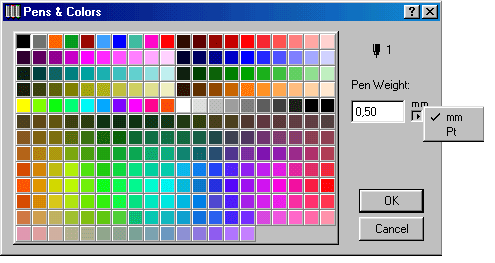
Номер выбранного пера показывается соответствующим индикатором.
Команда "Типы линий…"
Открывает диалог для определения названий, составляющих и характеристик типов линий, используемых в диалогах установки параметров инструментов.
Диалоговое окно Типы линий предоставляет следующие возможности:
Определить новый тип линий
Для этого постройте в поле редактирования требуемую линию, введите в окошко справа имя типа линии и нажмите кнопку Вставить для размещения типа линии в списке имеющихся.
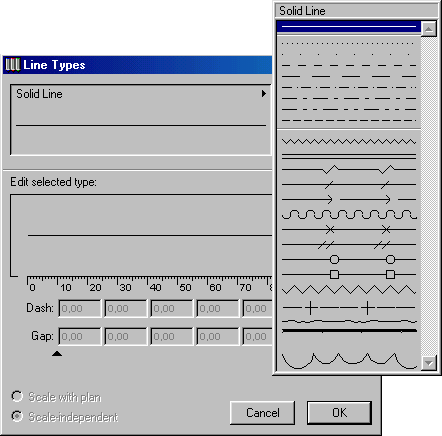
Построение линии в поле редактирования производится следующим образом: чтобы занести в поле редактирования очередной элемент сделайте щелчок на пиктограмме штриха, точки, пробела или же в свободном месте одной из сегментных кнопок. Соответствующий элемент (штрих, точка, пробел или сегментная кнопка) будет вставлен в поле редактирования в позицию точки вставки.
Важно
Каждая из сегментных кнопок состоит из пяти элементов. Исключить сегмент из кнопки (серого цвета) или включить его (черного цвета) можно щелчком на сегменте.
Перемещая точку вставки можно изменить место, куда вставляется очередной элемент.
Кнопкой Стереть можно удалить содержимое поля редактирования.
Для удаления существующего типа линии – выберите его в списке и нажмите кнопку Удалить.
